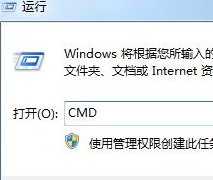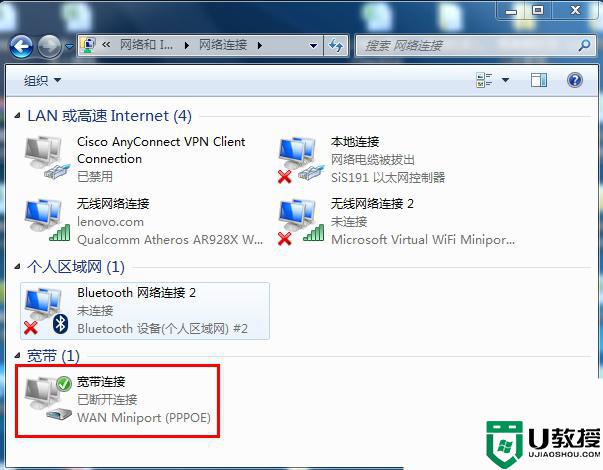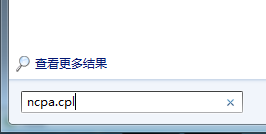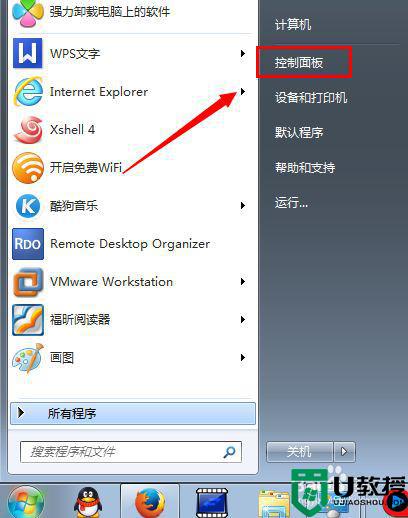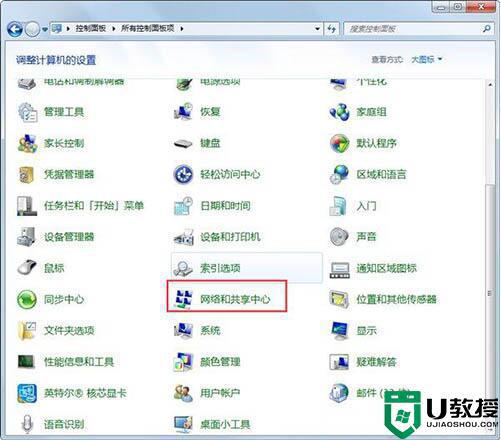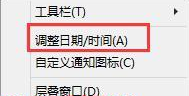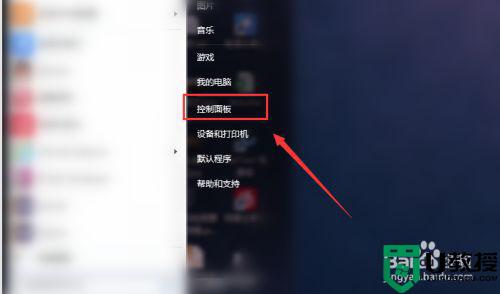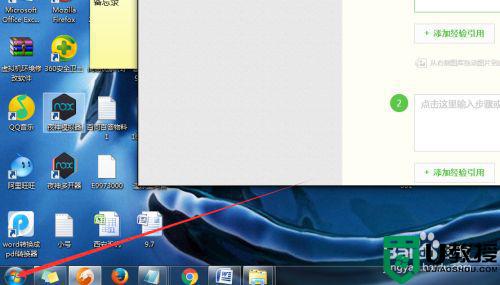电脑w7上网拨号在哪里 w7电脑宽带拨号怎么设置
一般来说,用户每次在启动电脑win7系统的时候,都会进行简单的宽带网络连接,之后才能正常上网,不过对于一些长期使用win7电脑连接无线网络的用户来说,可能还不知道上网拨号在哪里,对此w7电脑宽带拨号怎么设置呢?今天小编就来教大家电脑w7上网拨号设置方法。
推荐下载:雨林木风ghostwin7下载
具体方法:
1、依次点击【开始】----【控制面板】----【网络和Internet】下面的【查看网络状态和任务】,如下图中所表示。
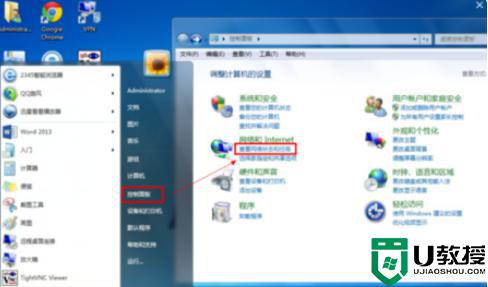
2、进入网络和共享中心界面后点击【设置新的连接或网络】,如下图中所表示。
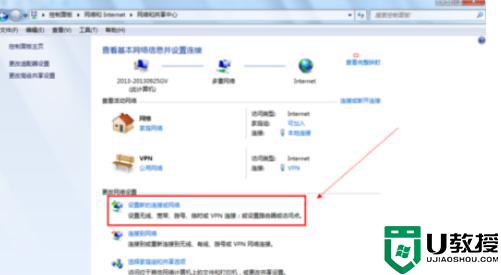
3、在选择一个连接选项下面点击【连接到Internet】----【下一步】,如下图中所表示。
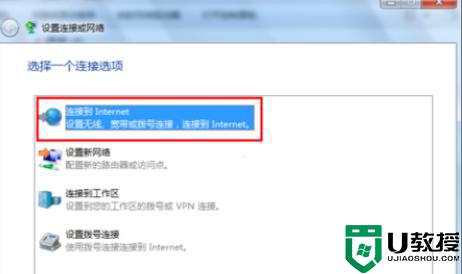
4、下一步以后会显示连接到网络上的方式点击【宽带(PPPOE)(R)】,如下图中所表示。
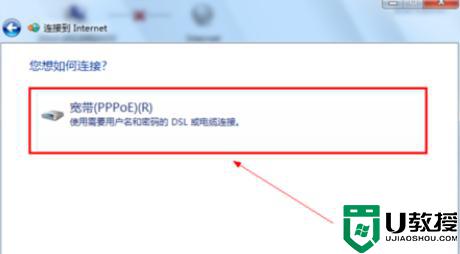
5、输入电信运营商给的用户名和密码。建议勾选【记住此密码】这样下次连接的时候就不需要重新输入密码,如下图中所表示。
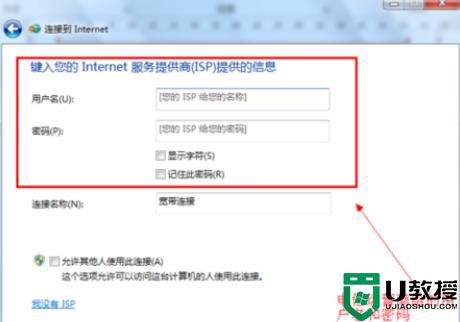
6、点击下一步后就可以连接到网络了。新建宽带连接成功后会在【更改适配器设置】显示一个宽带连接,如下图中所表示。
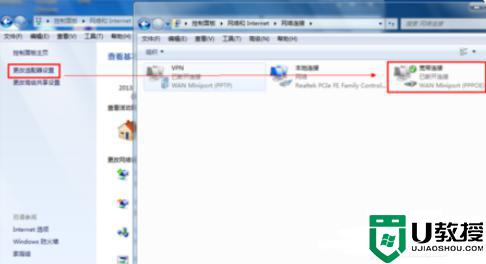
上述就是关于电脑w7上网拨号设置方法了,还有不清楚的用户就可以参考一下小编的步骤进行操作,希望能够对大家有所帮助。